레이저 프린터, 포토 프린터 등 다양한 프린터들을 만져봤었지만, 저도 라벨 프린터를 제대로 사용해본 건 이번이 처음인 것 같습니다.
엡손 LW-K600 라벨 프린터를 사용해본 후기를 남겨 보았습니다.
사실 처음엔 짧은 기간 내에 모든 기능을 충분히 사용할 수 있을 거라 자만했지만, 저의 큰 오산이었습니다. 기능들이 어찌나 방대하고 다양하던지 모든 기능들의 반의 반도 다 사용해보지 못한 것 같네요.
그래도 엡손 LW-K600 라벨 프린터가 어떤 기능들을 품고 있고, 사용성이 어떤지는 어느 정도 체감할 수 있었는데요.
그 소감을 가볍게 전달해볼까 합니다.
#1. 라벨의 다양한 용도
'라벨'이라는 단어에 꽤 많은 것들이 포함된다는 걸 엡손 LW-K600 라벨 프린터 덕분에 알게 되었습니다.
엡손 LW-K600 라벨 프린터는 index 라벨, 자산 관리 라벨, Flag라벨, 바코드 라벨과 같은 사무 공간에서 사용될 수 있는 거의 모든 형태의 라벨을 인쇄할 수 있습니다.
라벨 자체도 4-24mm로 폭이 다양해서 적재적소에 활용하기 용이하네요. 엡손 라벨 테이프는 물, 기름, 알콜에 강해서 접촉이 잦은 곳에 사용하기 좋았습니다.
여기서 한가지 팁을 드리자면, 정품 테이프를 사용해야 혹시 모를 고장에 대비 할 수 있습니다. 정품이 아닌 테이프를 사용해 문제가 발생시 무상 수리가 불가라니, 자세한 내용은 홈페이지를 참고해서 이용해주시면 좋을 것 같습니다.
#2. 수많은 선택지와 세밀한 설정
엡손 LW-K600 라벨 프린터가 마음에 들었던 이유는 딱딱해 보이는 디자인과 다르게 사용자가 원하는 대로 유연하게 결과물을 만들어낼 수 있다는 장점 때문이었습니다.
기본적으로 내장 폰트도 한글은 4개, 영어는 17개 정도로 다양했고, 글자 간격, 글자 크기, 가로 세로 인쇄 등 원하는 대로 라벨을 제작할 수 있었고, 앱을 사용하지 않아도 수백 가지의 기호들을 첨부할 수 있었습니다.
처음 라벨 스티커를 제작할 때 감이 잘 잡히지 않는다면, 여러 사용 환경을 고려해 미리 만들어져 있는 119개의 디자인 폼을 인쇄해보고 감을 익힐 수도 있을 것 같습니다.
#3. 간단한 조작, 친절한 설명
일반 프린터를 사용해서 인쇄를 해본 적인 단 한 번도 없는 분들도 계실 것 같은데요. 그런 분들이라도 누구나 쉽게 사용할 수 있을 정도로, 엡손 LW-K600 라벨 프린터는 직관적인 버튼과 자세한 설명서를 갖추고 있었습니다.
이를테면, 바코드 라벨을 프린트할 때 메뉴에 들어가서 이리저리 헤매고 다닐 필요가 없었습니다. 그냥 바코드 라벨을 제작하기 위한 버튼이 따로 존재하고, 설명서는 바코드 기능에 접근하는 방법부터 인쇄 버튼을 누르기 직전까지의 방법을 알려줬습니다.

물론 바코드 라벨의 경우 바코드에 대한 기본 배경 지식이 있어야 가능하지만, 다른 라벨들은 아이들도 손쉽게 출력할 수 있을 정도로 설명이 친절했습니다.
#4. 소프트웨어 활용하기
엡손 LW-K600 라벨 프린터는 단독으로도 충분히 다양한 기능들을 사용해서 원하는 모양의 라벨 스티커를 프린트할 수 있게 해줍니다.
하지만 전용 소프트웨어를 활용하니까 원하는 디자인을 더 정확하게, 그리고 더 간편하게 제작할 수 있었습니다. 아무래도 대부분의 사람들이 프린터로 조작하는 것보다는 컴퓨터를 사용해 편집하는 것에 더 익숙하기 때문이죠.
컴퓨터를 실행해야 한다는 점에서 오히려 전용 소프트웨어가 번거로울 수 있다는 점을 고려하더라도 장점들이 많았는데요.
일단 어떤 기능인지 이미지로 보여주니까 더 직관적이었습니다. 라벨 프린터에 익숙하지 않은 분들이 다양한 기능들을 시도하기에 좋을 것 같네요.
또 라벨을 디자인할 때도 한눈에 보고 변경 사항들을 적용할 수 있어서 좋았습니다. 라벨 프린터의 좁은 흑백 LCD보다는 당연히 더 생산성이 높겠죠.
#5. 사용자를 고려한 출력
한 라벨을 여러 개 출력하는 멀티 출력도 가능하고, ‘혼합 인쇄’ 기능을 사용하면 한 번의 인쇄로 여러 개의 라벨을 동시에 만들 수도 있습니다.
다행히도 하프 커팅 기능도 탑재되어 있어서 손쉽게 연속 출력된 라벨들을 분리할 수 있었습니다.
또 선택&인쇄 기능으로 인쇄된 라벨 스티커를 프린터에서 꺼낸 후에 다음 라벨 인쇄를 시작하게 할 수도 있는데, 덕분에 연속 출력을 할 때 라벨 분실을 줄일 수 있을 것 같네요.
출력 속도도 빠른 편인데요. AC 어댑터를 연결했을 때 초당 30mm로 라벨 인쇄가 가능합니다.
그리고 출력한 이후에 네모 반듯한 라벨의 모퉁이를 둥글게 잘라주는 코너 커팅 기능도 있는데, 이건 일일이 라벨을 커팅 슬롯에 넣어줘야 합니다. 여러 개를 동시에 넣는 건 크게 상관이 없네요.
아쉽게도 대칭을 완벽하게 맞추려면 조금의 노력이 필요했습니다.
#6. 휴대 가능한 디자인
엡손 LW-K600 라벨 프린터의 디자인은 약간 아날로그한 느낌이 들긴 하지만, 일단 사무실이라는 단어에 어울릴 법한 디자인입니다.
미적인 요소보다 기능적인 요소가 마음에 들었는데요. 간편하게 휴대할 수 있었습니다.
무게도 1kg 정도로 의외로 가볍고, 손잡이가 있어서 쉽게 들고 다닐 수 있습니다. 또 AC 전원이 없어도 건전지로 사용할 수도 있습니다. 그럴 일은 잘 없겠지만, 출장 갈 때라도 라벨 프린터를 휴대하고 사용할 수 있는 거죠.
✎ 컴팩트한 사이즈와 디자인을 품고 있는 엡손 LW-K600 라벨 프린터. 라벨 테이프는 기름, 알콜, 물에 강해서 접촉이 잦은 곳에 사용하기 좋으며, 교체도 손쉽게 해 볼 수 있었습니다.
✎ 라벨 프린터 전용 소프트웨어 앱을 활용해볼 수 있어서 편리했는데요. 바코드 라벨을 제작할 수도 있고, 다양한 디자인을 원하는대로 꾸며서 출력해 볼 수 있어 만족스러웠습니다.
✎ 혼합 인쇄, 선택&인쇄 기능 등 인쇄 설정도 손쉽게 해볼 수 있었는데요. 초당 30mm의 인쇄 속도와 빠르고 직관적인 디스플레이가 있어 활용도가 높았던 라벨 프린터였습니다.
#7. 아쉬운 점 및 총평
엡손 LW-K600 라벨 프린터는 가격이 약 20만원 입니다. 더 저렴한 가격대의 엡손 라벨 프린터들을 생각하자면 가격이 조금 아쉬울 수 있을 것 같습니다.
또 개인적으로는 PC 소프트웨어를 활용하기 위해 PC와 연결할 수 있는 방법이 유선밖에 없다는 점도 조금 아쉬웠습니다. 게다가 USB 포트도 범용성이 높지 않은 모양을 채택했네요.
이 점들을 제외하고는 이렇다 할 아쉬움이 없었는데요. 특히 오작동이나 버벅거림이 거의 없어서 마음에 들었습니다. 불필요한 스트레스를 받지 않아도 되니까요.
그리고 디스플레이가 있어서 현재 상태를 바로바로 확인할 수 있다는 점도 좋았습니다.
또 활용도가 뛰어난 전천후 라벨 프린터라는 점에서도 선택의 이유를 찾을 수 있을 것 같은데요.
앞으로 계속 단지 몇 가지 기능들만 사용할 예정이라면 굳이 엡손 LW-K600 라벨 프린터가 필요 없지만, 다양한 형태의 라벨로 생산성을 높이길 원한다면, 특히 바코드 라벨 출력이 필요하다면, 엡손 LW-K600 라벨 프린터를 사무실 라벨 프린터로 추천할 수 있을 것 같습니다. - MACGUYVER.
'스마트기기' 카테고리의 다른 글
| 초음파 미니 가습기 추천 '부토 토끼 생수병 가습기' 사무실 가습기 써보니 (0) | 2018.12.28 |
|---|---|
| [증정] 차량용 초미세먼지 소형 공기청정기 추천 ‘듀얼센서’ 빅서 S2 차량용 공기청정기 (0) | 2018.12.27 |
| [증정] 예쁜 무드등 가습기 추천, 단미 별빛 무드등 미니 가습기 HU01 (0) | 2018.12.18 |
| [증정] 이 온도 실화? 뜨거운 휴대용 기름 손난로 '큐엘티 S-BOSTON' 리얼 사용 후기 (0) | 2018.12.12 |
| 1.2L 대용량 미니 가습기 추천, 부토 통세척 무드 램프 초음파 가습기 (0) | 2018.12.12 |





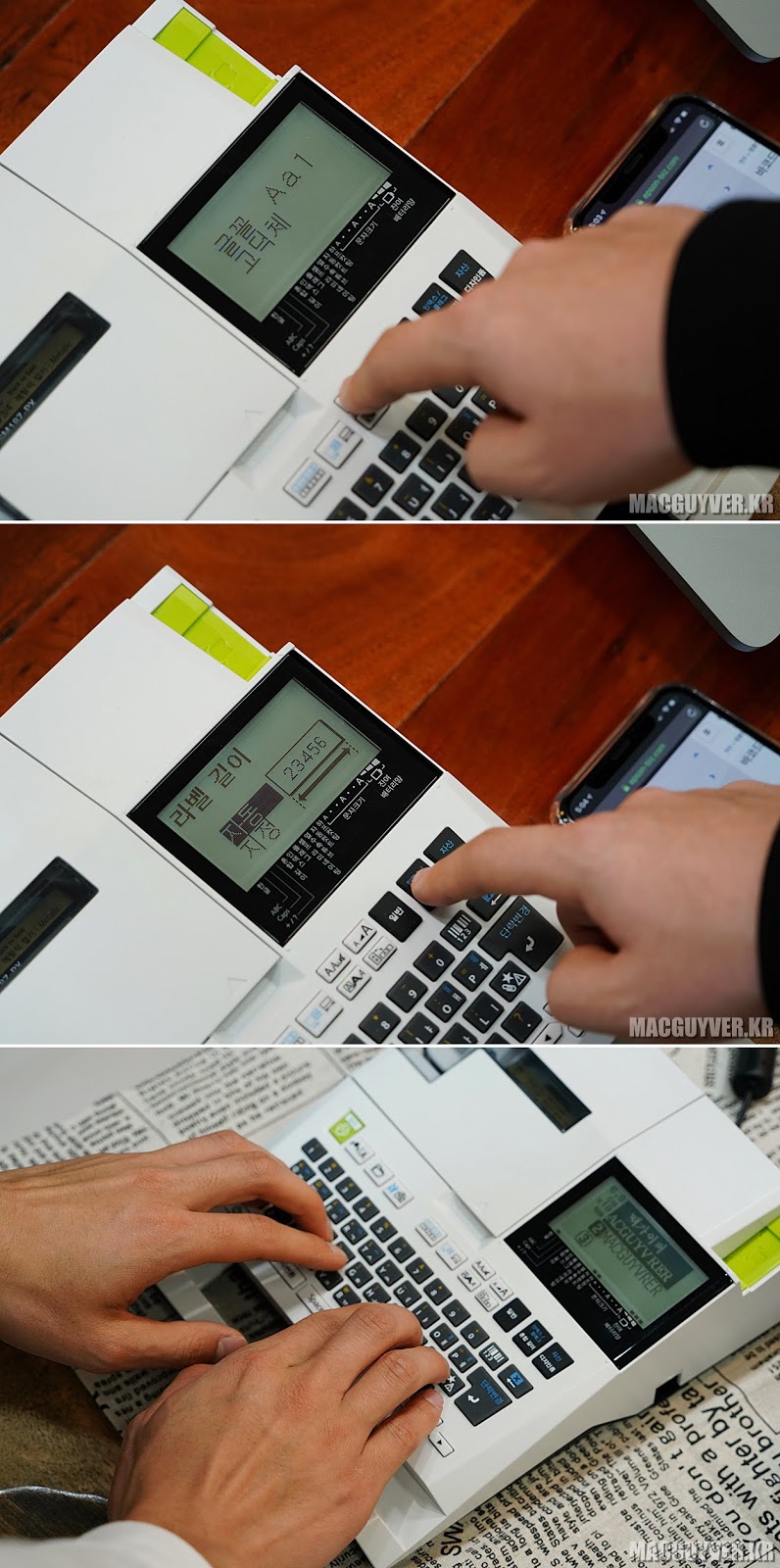








IE9 이상으로 브라우저를 업그레이드하거나, 크롬, 파이어폭스 등 최신 브라우저를 이용해주세요.